Apakah kamu sering kesal karena memori internal HP Samsung kamu cepat penuh? Baru saja install beberapa aplikasi dan simpan beberapa video, eh… langsung muncul notifikasi “penyimpanan hampir habis.” Tenang, kamu nggak sendirian! Masalah ini memang cukup umum terjadi, apalagi di HP dengan memori internal terbatas.
Kabar baiknya, kamu bisa banget mengalihkan penyimpanan ke kartu SD agar ruang di memori internal bisa lebih lega. Bahkan, di beberapa tipe HP Samsung, kartu SD bisa diatur jadi seperti memori internal, lho! Yuk, simak panduan lengkapnya di artikel ini. Gampang banget dan nggak butuh aplikasi tambahan.
Apa Itu Fitur Adoptable Storage?
Sebelum lanjut ke langkah-langkahnya, kamu perlu tahu dulu tentang fitur yang namanya Adoptable Storage. Fitur ini ada di sebagian HP Android dan memungkinkan kamu untuk mengubah microSD jadi bagian dari penyimpanan internal.
Jadi, setelah kamu aktifkan fitur ini, sistem akan membaca kartu SD seperti layaknya memori bawaan. Semua aplikasi, foto, atau file bisa disimpan langsung ke kartu SD, tanpa perlu ribet pindah-pindah manual.
Sayangnya, nggak semua HP Samsung mendukung fitur ini. Tapi, tenang aja! Masih ada beberapa cara lain buat memindahkan penyimpanan ke kartu SD, dan semuanya akan kita bahas di bawah.
cara Mengubah Penyimpanan Internal ke Kartu SD HP Samsung tanpa Aplikasi
Langkah pertama ini paling gampang dan bisa langsung dicoba. Kamu nggak perlu install aplikasi apapun karena hanya pakai fitur bawaan dari HP Samsung.
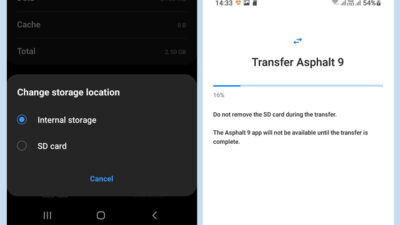
Berikut langkah-langkahnya:
- Buka Pengaturan (Settings) di HP kamu.
- Scroll ke bawah dan pilih Aplikasi (Apps).
- Cari dan klik aplikasi atau game yang ingin kamu pindahkan ke kartu SD.
- Pilih menu Penyimpanan (Storage).
- Kalau tersedia, akan ada opsi Ubah Penyimpanan atau Ganti Lokasi Penyimpanan.
- Pilih Kartu SD (SD Card) dan tunggu proses pemindahan selesai.
Catatan: Tidak semua aplikasi bisa dipindahkan, ya. Beberapa aplikasi sistem atau aplikasi dari Google biasanya tidak bisa dipindahkan ke SD card.
Cara Memindahkan File Aplikasi ke Kartu SD Lewat File Manager
Kalau ternyata opsi di atas tidak tersedia di HP kamu, kamu masih bisa memindahkan data aplikasi secara manual menggunakan File Manager atau Pengelola File bawaan dari Samsung.
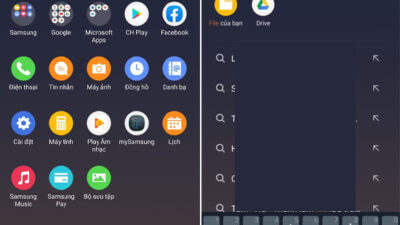
Berikut cara gampangnya:
- Buka aplikasi File Saya (My Files) atau File Manager.
- Masuk ke bagian Penyimpanan Internal.
- Pilih folder aplikasi atau data yang ingin dipindahkan (misalnya folder WhatsApp, DCIM, atau Download).
- Tandai file atau folder yang ingin kamu pindahkan.
- Klik ikon tiga titik di pojok kanan atas, lalu pilih Pindahkan atau Move.
- Setelah itu, pilih Kartu SD sebagai tujuan penyimpanan.
Dengan cara ini, kamu bisa mengosongkan cukup banyak ruang di memori internal tanpa perlu uninstall aplikasi apapun.
Cara Pindahkan Aplikasi ke Kartu SD dengan USB Debugging (Untuk yang Mau Coba Teknik Lanjutan)
Kalau kamu merasa nyaman menggunakan komputer atau laptop, ada satu cara lagi yang lebih fleksibel, yaitu dengan mengaktifkan USB Debugging lewat Developer Options. Cara ini cocok buat kamu yang ingin memindahkan lebih banyak data dengan leluasa.
Berikut langkah-langkahnya:
- Masuk ke Pengaturan > Tentang Ponsel > ketuk Build Number sebanyak 7 kali sampai mode pengembang aktif.
- Kembali ke menu pengaturan, lalu masuk ke Opsi Pengembang dan aktifkan USB Debugging.
- Hubungkan HP ke laptop atau PC dengan kabel USB.
- Buka penyimpanan HP kamu lewat File Explorer di komputer.
- Sekarang kamu bisa leluasa memindahkan data atau file besar ke kartu SD.
Cara ini memang sedikit lebih teknis, tapi sangat bermanfaat jika kamu ingin backup data aplikasi, video, atau file besar ke kartu SD dengan cepat.
Tips Tambahan Agar Memori Internal HP Tidak Cepat Penuh
Setelah kamu berhasil mengalihkan sebagian penyimpanan ke kartu SD, jangan lupa jaga kebersihan memori dengan cara berikut:
- Hapus file yang sudah tidak terpakai secara berkala.
- Nonaktifkan unduhan otomatis di aplikasi seperti WhatsApp.
- Pindahkan foto dan video ke cloud seperti Google Photos.
- Gunakan aplikasi pembersih file sampah secara berkala (bisa pakai fitur bawaan Samsung).
Kesimpulan
Mengalihkan penyimpanan dari memori internal ke kartu SD di HP Samsung bukan hal yang sulit. Bahkan bisa dilakukan tanpa perlu aplikasi tambahan atau bantuan teknisi. Kamu bisa menggunakan fitur bawaan dari HP, memindahkan file lewat file manager, atau bahkan lewat laptop jika ingin cara yang lebih advance.
Dengan memanfaatkan kartu SD secara maksimal, kamu bisa menghindari notifikasi “memori penuh” dan menjaga performa HP tetap lancar. Selamat mencoba dan semoga berhasil, ya!
